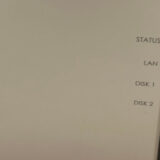無料で使えるOSSのパスワード管理ツール3選を試しました。今回は、どのパスワード管理ツールを選択し、どのように最強のパスワード管理を運用するかを記事にします。
パスワード保管庫の流出やマスターパスワードの流出とか不安はありませんか?
もしものリスクを減らす運用を考えてみました。
パスワード管理ツールの選定について
管理ツールの選定にあたり、クラウドにパスワード保管庫を利用しない、保管先はローカル環境に保管する事を最優先として選定しました。また、クラウド同期での利用はしません。モバイル(iphone)は、利便性を考えて標準の”パスワード”アプリを利用する事にしました。
KeePassXCは私の選定基準を満たしており、使い勝手の良さから選び決定しました。
・標準でブラウザのアドインも提供されている。
・設定・GUI・使い勝手が丁度良い。
・キーファイルが使える。
- パスワード保管庫の置き場
・クラウドに保管しない。
・ローカル保管で利用する。
・バックアップはローカルNASを使用する。 - 共有する場合
・共有する場合は、NAS保管のデータとクラウドを介さず直接VPN接続で行う。 - 自宅のWindowsパソコン
・KeePassXCを利用する。 - モバイル
・Apple製品(iPhone等): iOS18から新しくなった”パスワード”を利用する。
※ Windowsでも利用が可能だが利用しない。
・ノートPC(Windows)
自宅PCと同様の管理とする。
最強のパスワード管理を目指す
パスワード保管庫の流出やマスターパスワードの流出について不安はありませんか?リスクを減らす運用を考えてみました。
パスワード管理ツールを検証している時に(”ログインID”、”パスワード”を登録など)、ふと、パスワード管理ツールの自動ログイン機能で”ログインID”と”パスワード”が自動入力されます。自動入力された”パスワード”に、手入力で”パスワード”を追加しても使えるのか試みました。ログインに成功です。(KeePassXC)
他のパスワード管理ツールでは、手動で追加したパスワードも自動的にパスワード保管庫を更新される事もありました。自動更新の設定をすれば回避できるのかも知れません。未調査です。
また、登録したサイト単位に違う手入力パスワードを追加するのは現実的ではありませんので、私は、パスワードの管理グループごとに、追加の手動パスワードを入力する運用にする予定です。。<今も登録中で、時間がかかっています>
もっと良い方法があるのでしょうね。運用は自己責任です。
あとがき
他のツールも素晴らしいです。
Bitwardenは、パソコン、モバイルなどのマルチデバイスでのツールを標準で提供しており、複数のデバイス間もクラウドで自動同期が標準でサポートされています。また、自前のクラウドホストを構築することも可能です。必要な機能が標準で全て揃っており優秀です。自前でクラウドホストを構築すれば最強ですね。
KeePassは、アドオンが豊富、きめ細かい設定も可能な上、マニアックな使い方にも対応する魅力的な管理ツールです。設定が楽しそうなので、KeePassを利用する事も考えたのですが、バージョンアップ、アドインなどで相性などいろいろとあると時間がかかりそうです。